
1.组件镜像
在装配过程中,对于沿一个基准面对称分布的组件,可使用“镜像组件”工具一次获得多个特征,并且镜像的组件将按照原组件的约束关系进行定位。因此特别适合像汽车底盘等这样对称的组件装配,仅仅需要完成一边的装配即可。
 创建组件镜像
创建组件镜像
单击功能区“主页”→“装配”→“镜像装配”按钮 ,打开“镜像装配向导”对话框,如图7-2所示。在该对话框中单击“下一步”按钮,然后在打开的对话框中选取待镜像的组件,其中组件可以是单个或多个,如图7-3所示。
,打开“镜像装配向导”对话框,如图7-2所示。在该对话框中单击“下一步”按钮,然后在打开的对话框中选取待镜像的组件,其中组件可以是单个或多个,如图7-3所示。

图7-1 蜗轮减速器装配效果
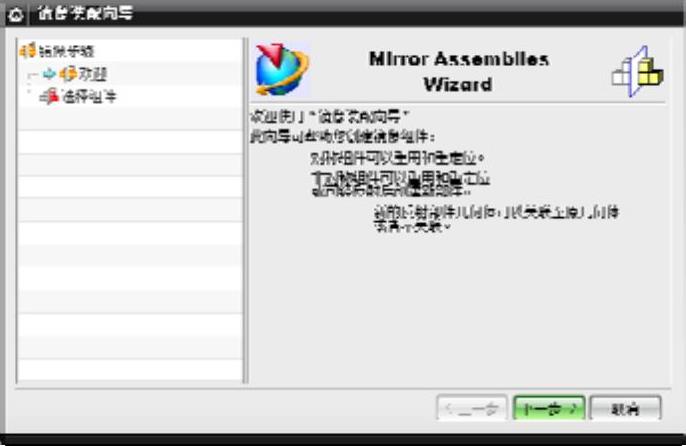
图7-2 “镜像装配向导”对话框
单击“下一步”按钮,并在打开对话框后选取基准面为镜像平面,如果没有,可单击“创建基准面”按钮 ,然后在打开的对话框中创建一个基准面为镜像平面,如图7-4所示。
,然后在打开的对话框中创建一个基准面为镜像平面,如图7-4所示。
 指定镜像平面和类型
指定镜像平面和类型
完成上述步骤后单击“下一步”按钮,即可在打开的新对话框中设置镜像类型,可选取镜像组件,然后单击按钮 ,可执行指派镜像体操作,同时“指派重定位操作”按钮
,可执行指派镜像体操作,同时“指派重定位操作”按钮 将被激活,也就是说默认镜像类型为指派重定位操作;单击按钮
将被激活,也就是说默认镜像类型为指派重定位操作;单击按钮 ,将执行指派删除组件操作,如图7-4所示。
,将执行指派删除组件操作,如图7-4所示。
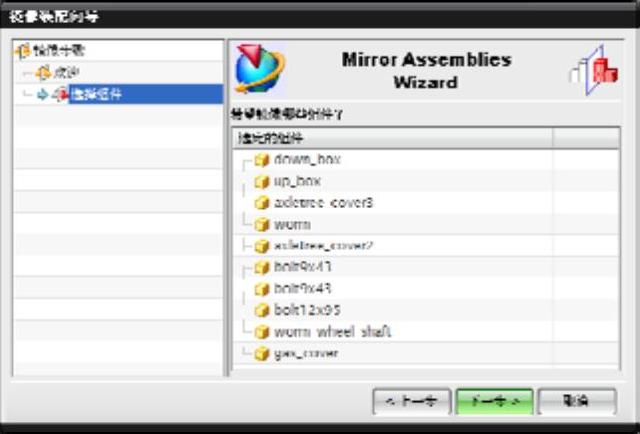
图7-3 选择镜像组件

图7-4 选择镜像平面
 设置镜像定位方式
设置镜像定位方式
设置镜像类型后,单击“下一步”按钮,将打开新的对话框,如图7-6所示。在该对话框中可指定各个组件的多个定位方式。其中选择“定位”列表框中各列表项,系统将执行对应的定位操作,也可以多次按 按钮,查看定位效果。最后单击“完成”按钮即可获得镜像组件效果。
按钮,查看定位效果。最后单击“完成”按钮即可获得镜像组件效果。
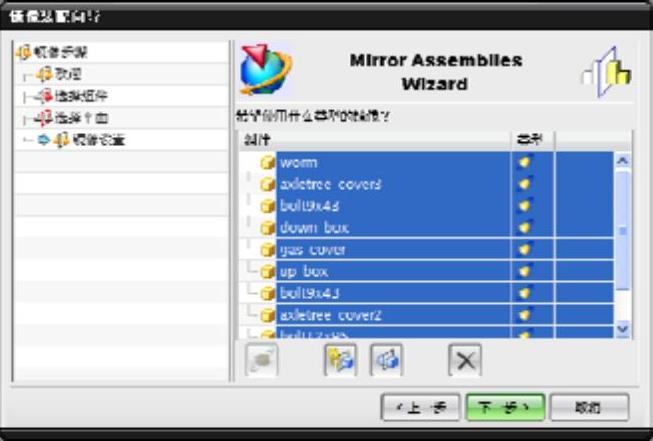
图7-5 指定镜像类型
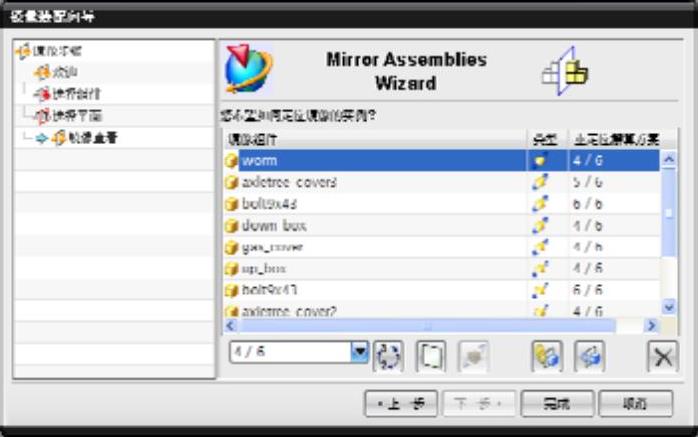 (www.xing528.com)
(www.xing528.com)
图7-6 指定镜像定位方式
创建效果如图7-7所示。
2.组件圆周阵列
设置圆周阵列同样用于创建一个二维组件阵列,也可以创建正交或非正交的主组件阵列,与线性阵列不同之处在于:圆周阵列是将对象沿轴线执行圆周均匀阵列操作。单击功能区“主页”→“装配”→“创建组件阵列”按钮 ,打开“创建组件阵列”对话框,选中对话框中的“圆的”单选按钮,并单击“确定”按钮,打开“创建圆形阵列”对话框,可创建以下3种圆形阵列特征。
,打开“创建组件阵列”对话框,选中对话框中的“圆的”单选按钮,并单击“确定”按钮,打开“创建圆形阵列”对话框,可创建以下3种圆形阵列特征。

图7-7 创建组件镜像效果
 圆柱面
圆柱面
使用与所需放置面垂直的圆柱面来定义沿该面均匀分布的对象。如图7-8所示,选取圆柱表面并设置阵列总数和角度值,即可执行圆形阵列操作。

图7-8 选取圆柱面设置阵列
 边
边
使用与所需放置面上的边线或与之平行的边线来定义沿该面均匀分布的对象。如图7-9所示,选取边缘并设置阵列总数和角度值,即可执行阵列操作。

图7-9 选取边缘设置阵列
 基准轴
基准轴
使用基准轴来定义对象使其沿该轴线形成均匀分布的阵列对象。仍然以图7-10中沉头螺钉为例,指定圆轮廓面中心轴线为阵列参照轴,分别输入阵列总数6和角度60,即可获得同样的阵列效果。

图7-10 选取基准轴设置阵列
免责声明:以上内容源自网络,版权归原作者所有,如有侵犯您的原创版权请告知,我们将尽快删除相关内容。




